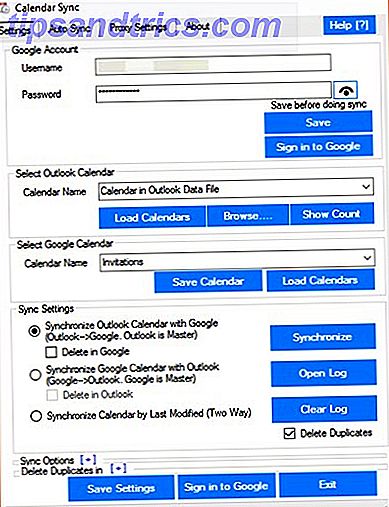
Fue en 2014 cuando ocurrió el desastre. Sí, Ebola e ISIS tomaron los titulares. Pero la suspensión de Google Calendar Sync dejó dos huérfanos: el calendario de Microsoft Outlook y el calendario de Google. La tribu global de fanáticos de la productividad asistió al velorio.
Desbloquea ahora la hoja de trucos "Atajos de teclado esenciales de Microsoft Outlook".
Esto lo inscribirá en nuestro boletín
Ingrese su Desbloqueo de correo electrónico Lea nuestra política de privacidadNo me malinterpretes Tanto el Calendario de Microsoft Outlook como el Calendario de Google son herramientas inteligentes de administración de proyectos. Cómo usar Outlook para tareas simples y administración de proyectos Cómo usar Outlook para tareas simples y administración de proyectos. Outlook puede funcionar como una herramienta simple para administrar proyectos y tareas. Le mostramos cómo configurar las tareas de Outlook para establecer recordatorios y fechas de vencimiento, asignar tareas pendientes y realizar un seguimiento de la vinculación. Lea más por derecho propio. Entonces, había algo armonioso al unirlos.
¿Por qué mantener sincronizados tanto Outlook como Google Calendar?
Mantener dos calendarios diferentes puede ser una mierda de tiempo. Pero hay algunas situaciones que hacen que este apretón de manos sea necesario. ¿Es alguna de estas razones? Nos encantaría escuchar más en los comentarios.
- Usted trabaja en dos trabajos que usan cualquiera de los calendarios.
- Los dos calendarios pueden servir para diferentes propósitos; tal vez, uno es un calendario personal y el otro es para el trabajo.
- Viaja mucho y confía en el Calendario de Microsoft Outlook en el escritorio más que en el Calendario de Google en la web. Sin embargo, Google Calendar también puede funcionar sin conexión.
- Ha configurado un Calendario de Google para colaboración Cómo hacer que Google Calendar Collaboration sea aún más inteligente Cómo hacer que Google Calendar Collaboration sea aún más inteligente Hay muchas maneras de hacer que Google Calendar sea más inteligente. Aquí hay ocho herramientas para que su agenda funcione mejor para usted con un mínimo esfuerzo de su parte. Lea más sobre una tarea especial y le gustaría ver la información en Microsoft Outlook.
- Tal vez, te encantan los calendarios y no puedes alejarte de ellos.
En el ajetreo de la vida, desearía ver los eventos en ambos calendarios, en conjunto. Mantenlos sincronizados. Estas herramientas de terceros han entrado en el abismo dejado por el complemento oficial.
Los reemplazos de Google Calendar Sync
Mantenga Microsoft Outlook y el calendario organizados y aumentará su productividad 6 Mejores prácticas para Outlook para mejorar su flujo de trabajo 6 Mejores prácticas para Outlook para mejorar su flujo de trabajo Si pasa mucho tiempo utilizando Outlook, debe investigar su flujo de trabajo. Haga que su correo electrónico funcione para usted y ahorre tiempo para tareas más importantes. Lea más a medida que comience a fusionar datos con eso en Google Calendar con estas herramientas.
Sincronización de calendario para Outlook y Google Calendar (Gratis y de pago)
Calendar Sync (ver.3.0.6.6) es un software que le permite configurar una sincronización en un solo sentido con Microsoft Outlook o Google como maestro. La limitación unidireccional se elimina en la versión Pagada. La versión gratuita también te limita a sincronizar citas y eventos en los últimos 30 días.

La versión Pro ($ 9.99) le permite una sincronización bidireccional de todos los eventos e incluso usa rangos de fechas personalizados. La libertad de usar múltiples calendarios y perfiles es también una muesca extra para la versión Pro.
Ambos sabores Free y Pro están disponibles también como versiones portátiles. Resaltemos las funciones principales de la herramienta gratuita Calendar Sync.
Características principales:
- Elige un calendario para sincronizar.
- Sincronice categorías / colores de Outlook con Google Calendar.
- La sincronización unidireccional admite eliminaciones de eventos duplicados.
- Haga coincidir el Recordatorio de Outlook con un recordatorio emergente en Google con sincronización.
- Automatice la sincronización en segundo plano cada 5 minutos o establezca un tiempo fijo.
- Admite la autenticación en dos pasos de Google, cuando está habilitada.
- Sincronice eventos y márquelos como Privados.
Outlook Google Calendar Sync (Gratis)
Outlook Google Calendar Sync (versión 2.5.0 Beta) es completamente gratuito y admite la sincronización bidireccional. Esta es la característica que restringe la cara libre del primer software en esta lista. Descárguelo como instalador o como aplicación portátil. La herramienta de sincronización funciona en todas las versiones de Microsoft Outlook de 2003 a 2016 de 64 bits.

Puede llevar todos los atributos de evento de un calendario a otro. Los eventos se pueden fusionar con los existentes en un calendario. Además, obtenga un aviso antes de que la herramienta elimine un evento duplicado.
La herramienta de sincronización de calendario es una mejor alternativa para los expertos en privacidad. Los eventos se pueden marcar como privados. Incluso las palabras en una línea de asunto se pueden enmascarar si tiene problemas de seguridad. También puede hacer que funcione detrás de un proxy web.
Características principales:
- Seleccione los atributos del evento para sincronizar.
- Configure la frecuencia para sincronizar las actualizaciones del calendario.
- Establezca intervalos de fechas personalizados para cubrir todos los eventos pasados y futuros.
- Sincronice el calendario predeterminado o elija entre los otros calendarios de Outlook que no sean los predeterminados.
- Se admiten exportaciones completas de calendarios de CSV.
- Sincroniza los elementos recurrentes correctamente como una serie.
Calendar Sync + (Gratis)
Calendar Sync + (ver.1.4.0) también admite el movimiento bidireccional de las entradas de Outlook a Google Calendar y viceversa. La descripción dice que la herramienta todavía está pasando por mejoras y características más avanzadas están en el yunque. Es compatible con Outlook 2007, 2010, 2013 y 2016.

Características principales:
- Sincroniza múltiples calendarios y tareas.
- Use intervalos precisos para la sincronización en horas y minutos.
- Establezca un número específico de días (pasado y futuro) para sincronización o proporcione un rango de fechas.
- Sincronice la descripción del evento, los asistentes, los recordatorios, la disponibilidad y más.
- Fusiona entradas de calendario de un calendario a otro.
- Elija sincronización manual o automática.
- Usar con una conexión de proxy.
gSyncit (pago y software de prueba)
gSyncit es un software pago ($ 19.99) que sincroniza Microsoft Outlook con un montón de aplicaciones de productividad como Toodledo, Wunderlist, Evernote, Dropbox y Simplenote. Puede usar esto para sincronizar con los calendarios, contactos, tareas y notas de la cuenta de Google.

La versión de prueba está limitada a un calendario de Google y Microsoft Outlook. Además, puede sincronizar 50 entradas y no puede sincronizar eliminaciones de contactos, notas o tareas. La sincronización automática también está deshabilitada.
Características principales:
- Disponible en versiones de 32 bits y 64 bits.
- Sincroniza los colores del evento de Google con las categorías de Outlook.
- Seleccione selectivamente sincronizar citas públicas y privadas.
- Personaliza las opciones de sincronización para controlar cómo, cuándo y qué deseas sincronizar.
- Se admite la sincronización de múltiples cuentas.
Nota: ¡ No he usado gSyncit por mi mismo, así que agradezco los comentarios útiles en los comentarios!
G Suite Sync para Microsoft Outlook (para usuarios de Google Apps)
Si está en un equipo colaborativo, G Suite es una herramienta recomendada de productividad en la nube. El paquete incluye Gmail, Documentos, Drive y Calendario. El software de negocios también le brinda interoperabilidad con Microsoft Outlook y opciones de seguridad adicionales, como autenticación en dos pasos y SSO.
G Suite Sync para Microsoft Outlook configura la pasarela entre ambas herramientas. Anteriormente se llamaba Google Apps Sync para Microsoft Outlook.
Una comparación detallada entre ambos calendarios está disponible en la página de soporte de G Suite.
Características principales:
- Sincronice varios calendarios con Google Calendar desde Microsoft Outlook.
- Incluye eventos, recordatorios, descripciones, asistentes y ubicaciones.
- Comparta un calendario de Google Calendar con otros usuarios de Microsoft Outlook.
- El estado de disponibilidad u ocupado se sincroniza en ambos calendarios.
Use Microsoft Flow
Microsoft Flow está diseñado para ser el asesino de IFTTT. Al igual que IFTTT, puede crear flujos de trabajo automatizados 9 IFTTT Hacks para superpoblar su vida con Google Calendar 9 IFTTT Hacks para superpoblar su vida con Google Calendar Su calendario es una gran parte de su productividad, y administrarla correctamente puede marcar una diferencia real. Las recetas IFTTT correctas pueden ayudarlo a tomar el control de su Calendario de Google y hacerlo realidad ... Leer más que conectan dos o más servicios en línea.
En este momento, hay un total de 151 conectores para diferentes servicios en línea y uno de ellos es el puente entre Google Calendar y el calendario de Microsoft Outlook. El calendario de Microsoft Outlook es uno que se incluye con Outlook.com.
Puede usar el calendario de Google para el calendario de Microsoft Outlook para sincronizar eventos entre ambos. O bien, use el calendario de Outlook.com al conector de Google Calendar para traer una copia de un evento creado en el Calendario de Microsoft Outlook a su Calendario de Google.

La conectividad en la nube de Microsoft Flow es una solución simple para mantener ambos calendarios sincronizados en todas las plataformas.
Sincronización con las aplicaciones para teléfonos inteligentes
Esto necesitará un cambio en tu hábito de calendario. Pero te ofrece la solución más simple mientras estás en movimiento. Como la mayoría de las cosas estos días, la solución está en tu mano 24 × 7. Su teléfono inteligente. Elija uno de los tres métodos.
1. Utiliza las aplicaciones móviles de Calendar
Microsoft Outlook y Google Calendar tienen aplicaciones para Android e iOS. La instalación de ambas aplicaciones es una solución simple, pero con notificaciones puntuales y programación inteligente, puede configurar ambos calendarios para eventos específicos.
Microsoft también introdujo el soporte de calendario compartido para su cliente de Outlook recientemente. Ahora, sus contactos también pueden tener acceso a calendarios específicos de Microsoft Outlook.
Descargar: Microsoft Outlook para iOS | Androide.
Descargar: Google Calendar para iOS | Androide.
2. Usa el calendario de iPhone
La aplicación Calendario en un iPhone y iPad puede mostrar un Calendario de Google combinado y un Calendario de Microsoft Outlook. Vaya a Configuración> Correo> Cuentas> Agregar cuenta> Elija tanto Google como Outlook.com.
Inicie sesión en ambos y permita la sincronización. Todos los eventos agregados a cualquiera de los calendarios aparecerán en su aplicación Calendario.
3. Usa Microsoft Outlook en Android
Instala la aplicación Microsoft Outlook desde Play Store. La aplicación se puede conectar a cuentas en Office 365, Microsoft Exchange, iCloud, Yahoo y Gmail. Elija Gmail con sus credenciales de inicio de sesión para acceder a ambos calendarios.
¿Por qué usas dos calendarios?
Esa es la pregunta de productividad. Sí, puede ayudar a mantener todos sus calendarios actualizados, pero ¿no es otro gasto adicional que debe manejar? Tanto Microsoft Outlook como Google admiten múltiples calendarios, por lo que usar esa opción puede ser más simple para administrar eventos en dos servicios diferentes.
Supongo que todo se reduce a la productividad en función de sus horarios y eventos. 12 Ideas productivas para un calendario de Google compartido 12 Ideas productivas para un calendario de Google compartido Google Calendar es una herramienta de productividad fenomenal. Estas 12 ideas deberían darle un poco de inspiración para comenzar a pensar creativamente cuando se trata de Google Calendar. Lee mas . Y, los hábitos sobrantes para una herramienta de calendario preferida.
Cuéntanos tus razones. Y cuéntanos en detalle cómo haces que dos calendarios diferentes jueguen bien juntos. ¿Qué calendario prefieres?
Crédito de la imagen: Vladikkk09, ImageCatalog a través de Shutterstock.com



